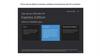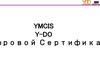Similar presentations:
Установка Агента
1. Установка Агента
2. Агент
Для начала установки Агента, вам нужно запустить файл «Agent0.0.22.exe». Далее вам нужно будет нажать кнопку «Next» и«Install». После окончания установки нажмите кнопку «Finish».
После этого вам откроется окно Агента.
2
3. Агент
Нажмите на вкладку «Tools» и выберите «Settings». В ней перейдите на вкладку«Modules» в этой вкладке выберите вкладку «SIP»
3
4. Агент
В разделе «Audio codecs» найдите кодеки «PCMA/8000/1» и «PCMU/8000/1».Стрелочкой вправо перенесите их из подкатегории «Available» в «Enabled». Что бы
стало как на правой картинке.
4
5. Агент
Так же в этом окне вы должны выбрать какую гарнитуру будет использоватьпрограмма. Категории «Ring device», «Speaker», «Microphone». Выбор гарнитуры
осуществляется нажатием на стрелочки вниз, из всплывающего списка можете
выбирать ту которая используется.
5
6. Агент
После этого нажмите «ОК», и закройте агент. Далее следует провести установкудополнительных библиотек для Агента для этого откройте и запустите файл
«VisualCplus.exe». Дождитесь окончания его установки.
6
7. Агент
Также не забудьте проверить включенную галочку для запуска Агента от имениадминистратора. Для этого нажмите на ярлык «Agent» правой кнопкой мыши и
перейдите во вкладку «Совместимость», установите соответствующую галочку и
нажмите «Применить», «ОК». После этого установка Агента будет завершена.
7







 software
software